如何将u盘做成系统启动安装盘 u盘启动盘制作步骤
时间:2024-04-19阅读量:
U盘小巧轻便,易于携带。而且,制作成系统启动安装盘的U盘不仅可以用于安装操作系统,还可以用于系统修复和恢复。这样一来,用户就可以将其作为紧急工具存放在他的工具包中,以备不时之需。下面,我将详细介绍u盘做成系统启动安装盘的方法
U盘小巧轻便,易于携带。而且,制作成系统启动安装盘的U盘不仅可以用于安装操作系统,还可以用于系统修复和恢复。这样一来,用户就可以将其作为紧急工具存放在他的工具包中,以备不时之需。下面,我将详细介绍u盘做成系统启动安装盘的方法,当你有重装系统的需求时能够用得上。

一、重装系统工具
1、软件:大白菜U盘启动盘制作工具
2、U盘:容量至少8GB的空U盘。
3、Windows 7镜像文件:从MSDN网站或其他可靠来源下载。
二、注意事项
1、在进行系统重装之前,务必备份所有重要数据。因为整个过程会清除硬盘上的所有数据,包括文档、照片、视频等。
2、确保下载的系统镜像是正版、可信的,并且与您的计算机兼容。错误的系统镜像可能导致安装失败或系统不稳定。
3、在系统安装完成并重启时,将U盘从电脑上拔出,以避免再次从U盘启动。
三、u盘启动盘制作
1、获取并启动大白菜U盘启动制作工具。
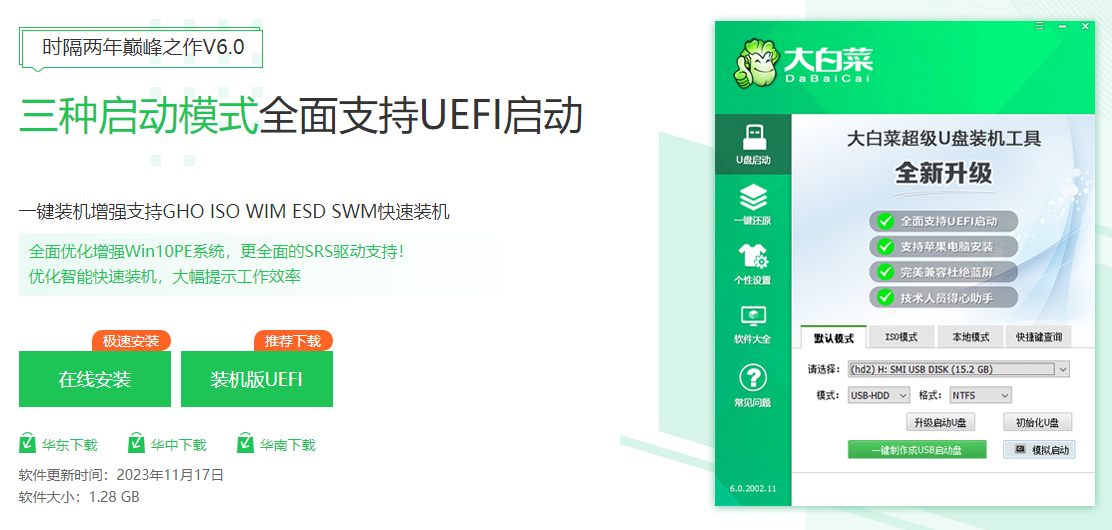
2、将U盘插入电脑的USB口。回到制作工具页面,选择“U盘启动”,在“默认模式”下,点击“一键制作成USB启动盘”。
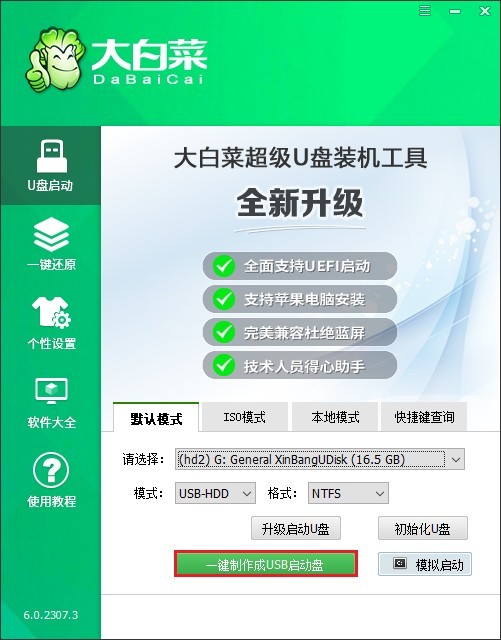
3、确认弹出的格式化U盘提示。
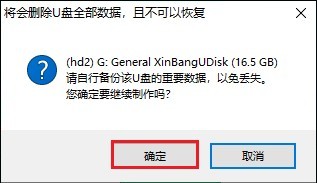
4、耐心等待,直到启动U盘制作成功。
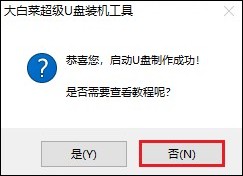
5、下载所需的系统镜像文件存放到U盘根目录下。
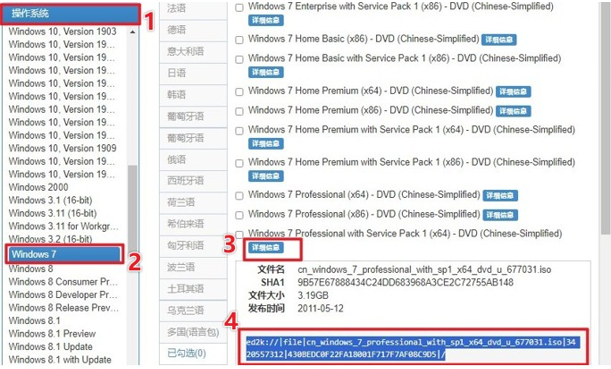
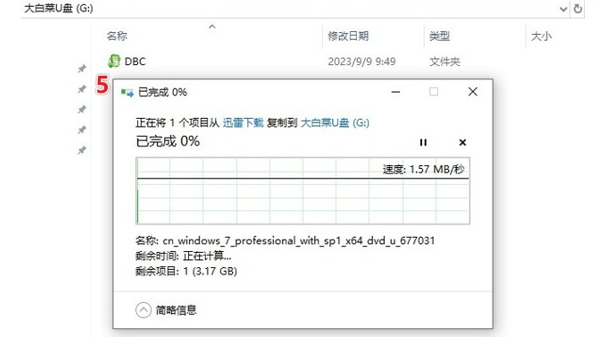
四、设置u盘启动
1、重启电脑,在开机时持续按下U盘启动快捷键,具体热键可参考以下图片。
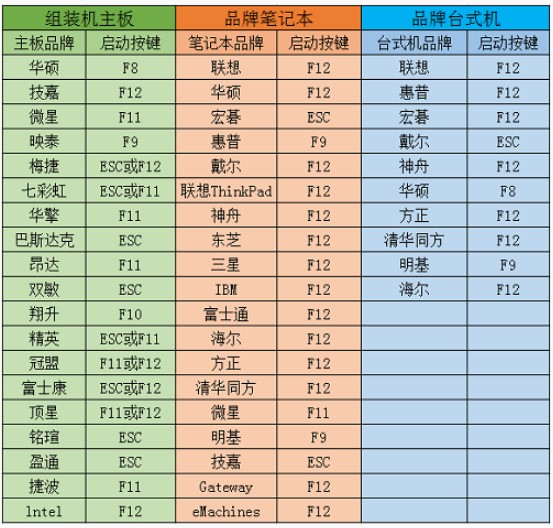
2、在启动菜单中选择带有USB字样或您的U盘名称的选项,并按回车键确认。
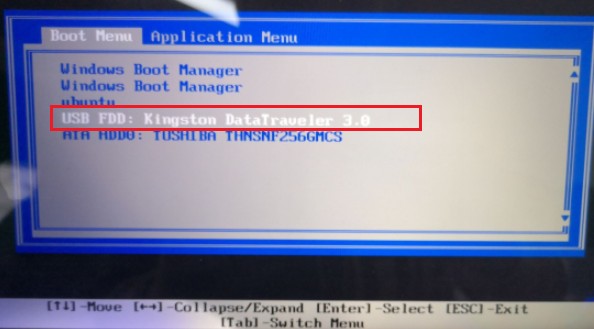
3、选择进入U盘PE系统。
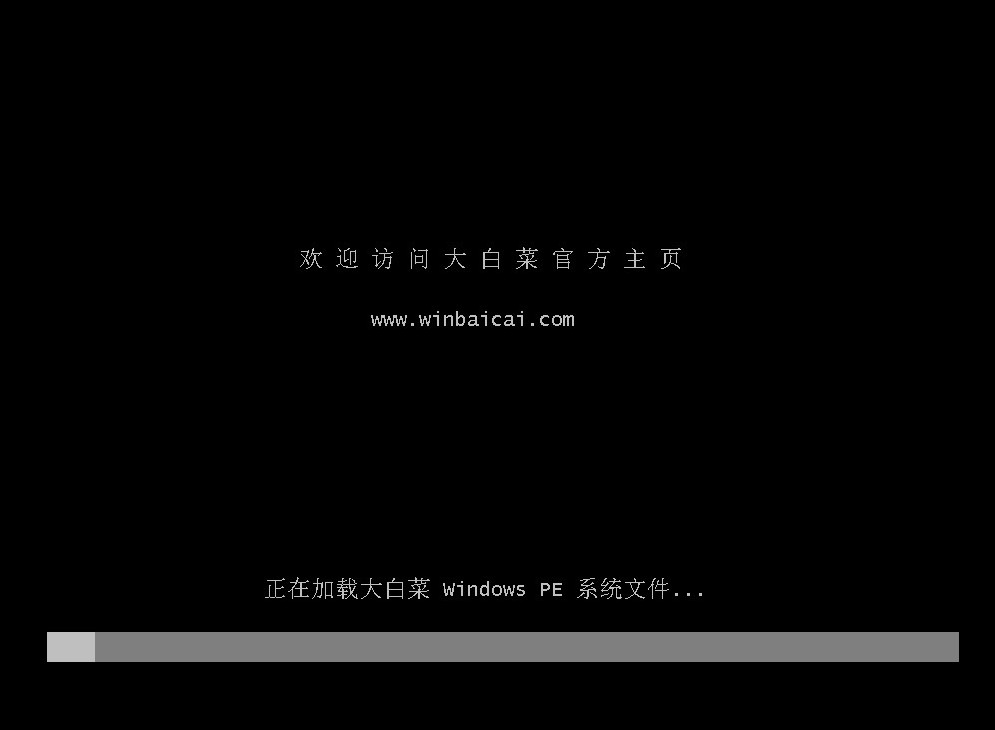
五、一键u盘重装系统
1、打开PE装机工具,选择预先准备好的系统镜像文件和系统安装分区(通常是C盘)。
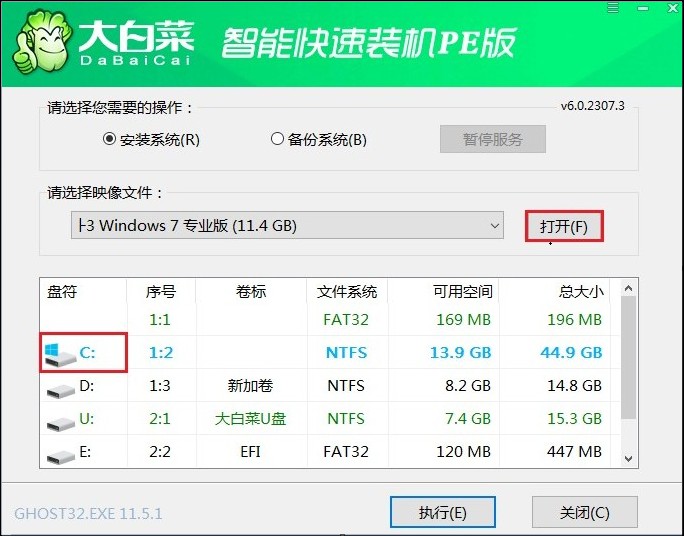
2、确认默认窗口的勾选项,点击“是”开始系统还原操作。
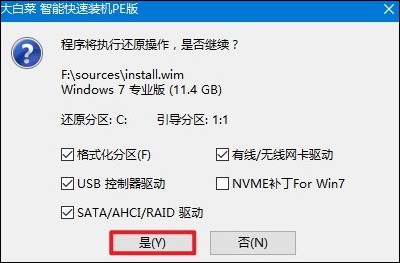
3、勾选复选框“完成后重启”,等待系统安装完成,并在重启时拔出u盘。
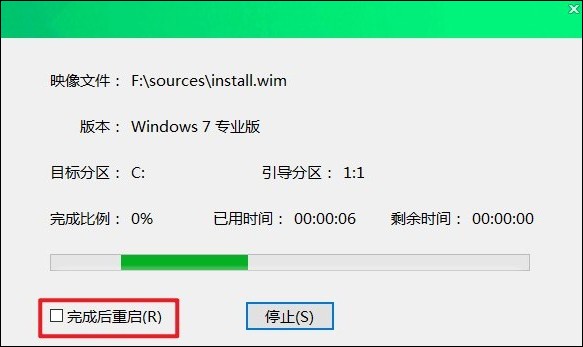
4、最后,请耐心等待直到成功进入系统桌面。
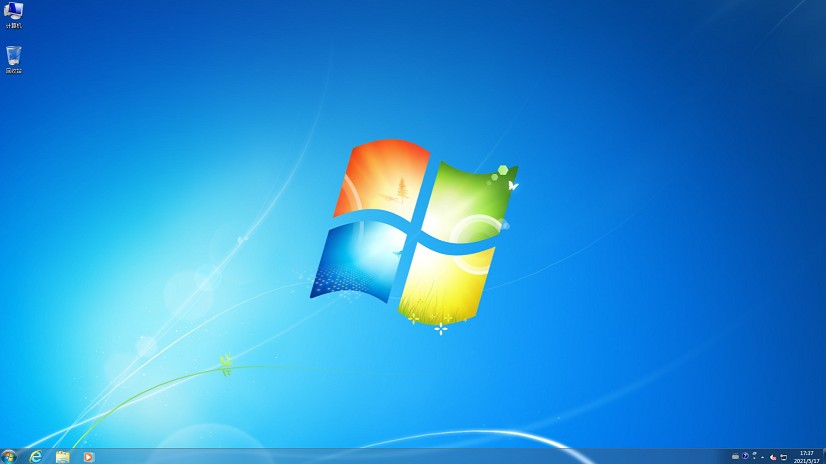
以上教程分享了,u盘启动盘制作步骤。制作U盘启动安装盘能够帮助我们轻松地安装新的操作系统,极大地方便了我们在计算机维护和管理中的操作。希望本文所介绍的方法和步骤能够帮助你成功地将U盘制作成系统启动安装盘,并顺利完成操作系统的安装。